Zapier vous permet d'intégrer et de collecter des emails avec plus de 500 services. En utilisant notre intégration SeedProd Zapier, vous pouvez collecter les noms et les emails soumis à partir de votre bloc Optin Form.
Accéder à l'application Zapier de SeedProd
Actuellement, notre intégration Zapier est en bêta et accessible uniquement sur invitation. Pour ajouter l'application SeedProd à votre liste d'applications Zapier, cliquez sur le lien d'invitation ci-dessous et acceptez l'invitation.
Cliquez ici pour ajouter et utiliser SeedProd sur Zapier
Après avoir accepté l'invitation de Zapier, vous pouvez commencer à collecter des e-mails via Zapier en suivant les étapes suivantes.
Configurer votre intégration Zapier
Note : Cette intégration ne fonctionne que lorsqu'un bloc Optin Form est présent sur la page SeedProd.
- Ajoutez et personnalisez un bloc de formulaire Optin sur votre page SeedProd.
- Cliquez sur l'onglet Connecter , puis sur le bouton Connecter de l'intégration Zapier. Les paramètres de l'intégration Zapier s'ouvrent alors.
- Après avoir accepté notre invitation Zapier ci-dessus, créez un nouveau Zap dans votre tableau de bord Zapier en sélectionnant le dernier Coming Soon Page Pro par SeedProd app.
Zapier's Support Guide - Créez votre premier Zap
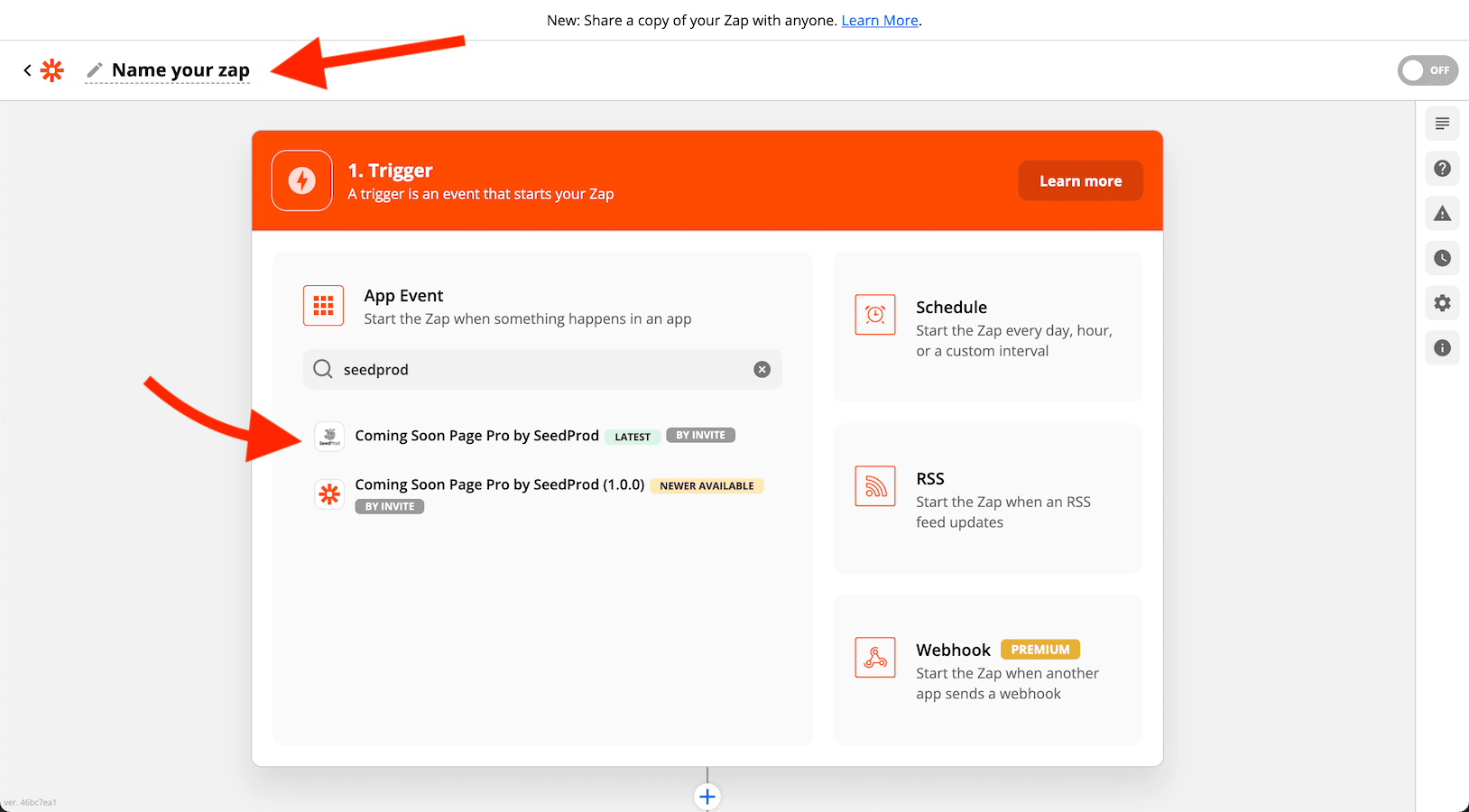
- A partir de la Événement déclencheur dans le menu déroulant, choisissez Soumission d'un nouveau formulaire puis cliquez sur Poursuivre.
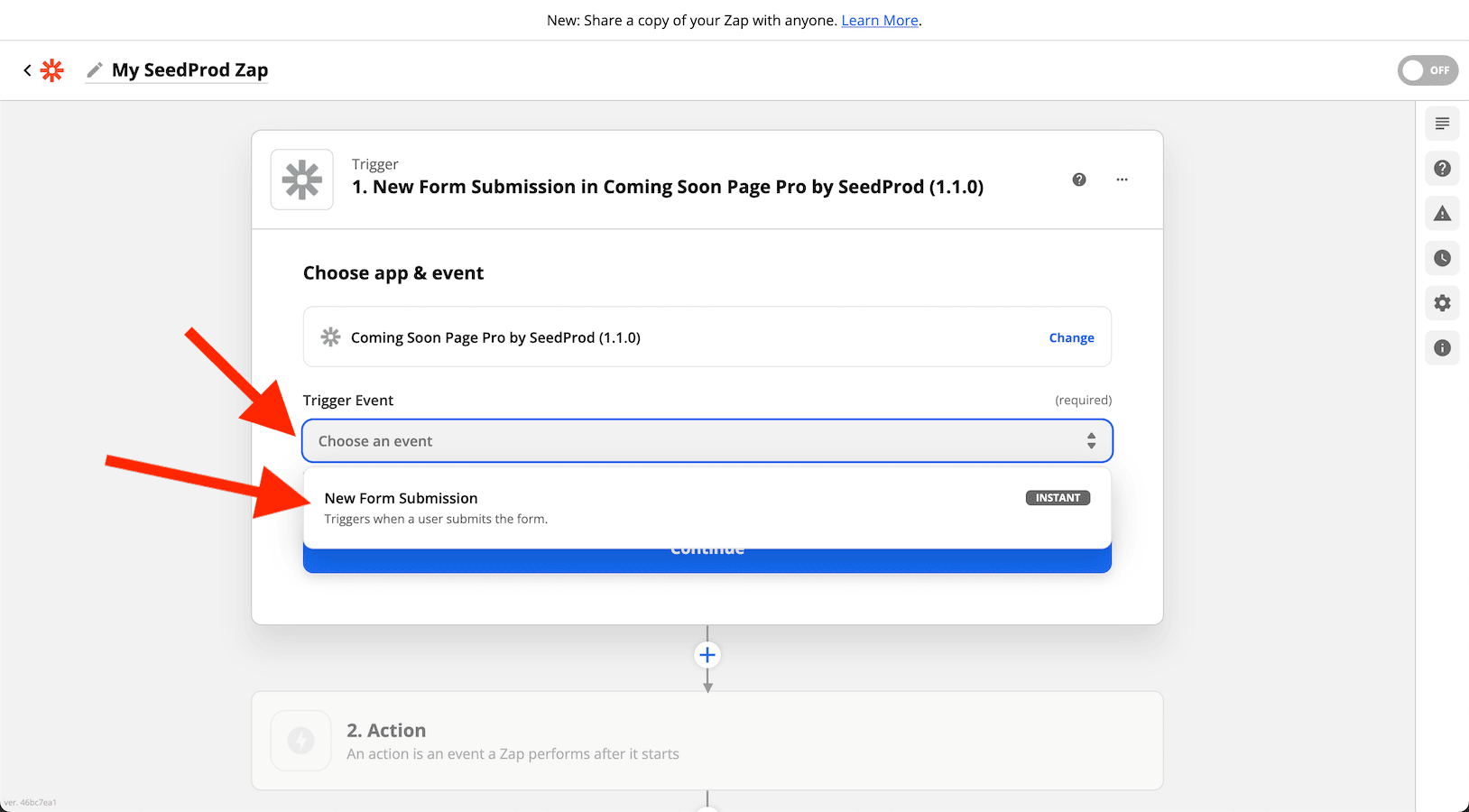
- Vous recevrez une URL pour le webhook. Copiez et collez cette URL dans le champ URL du Webhook de Zapier dans les paramètres d'intégration Zapier de votre page SeedProd.
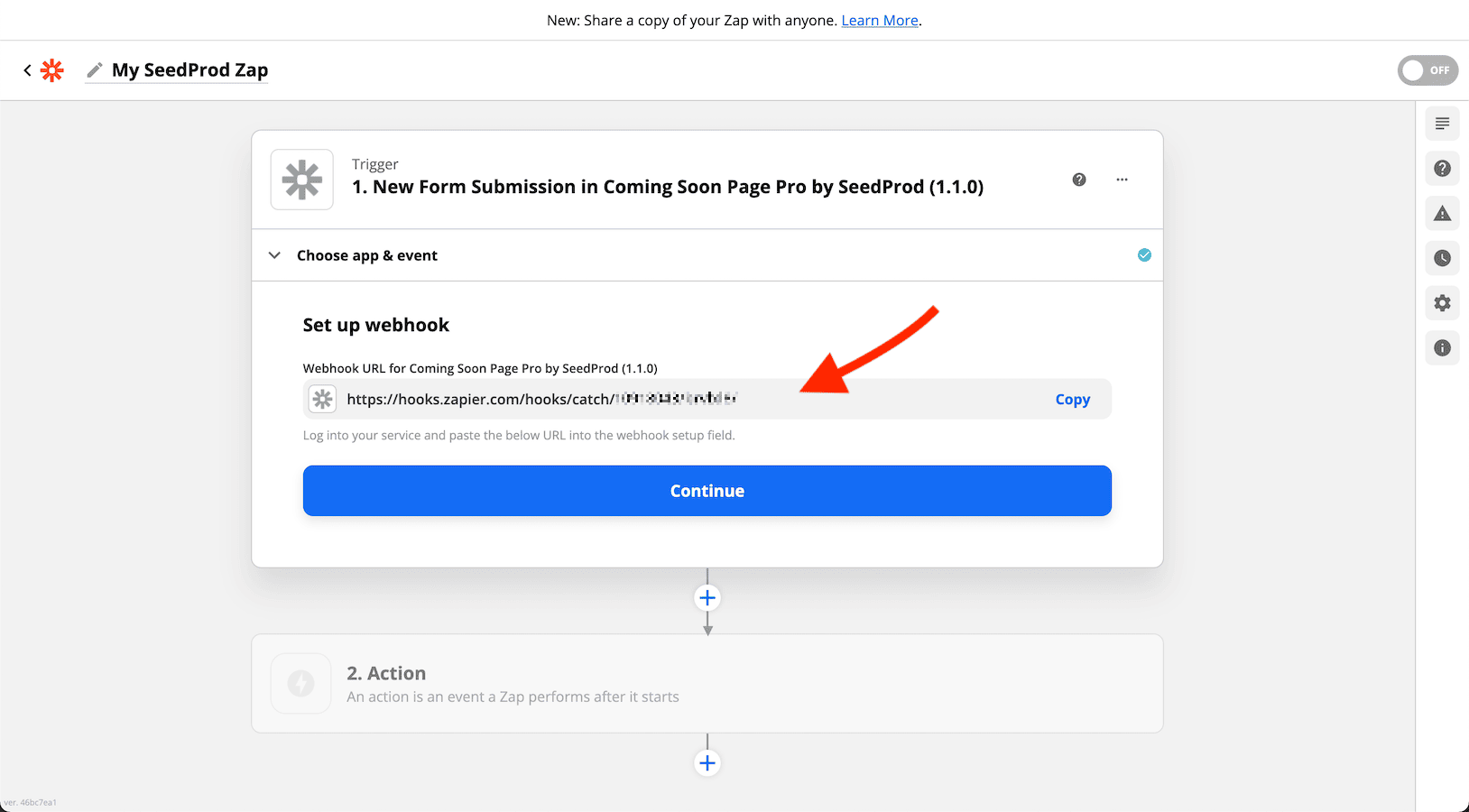
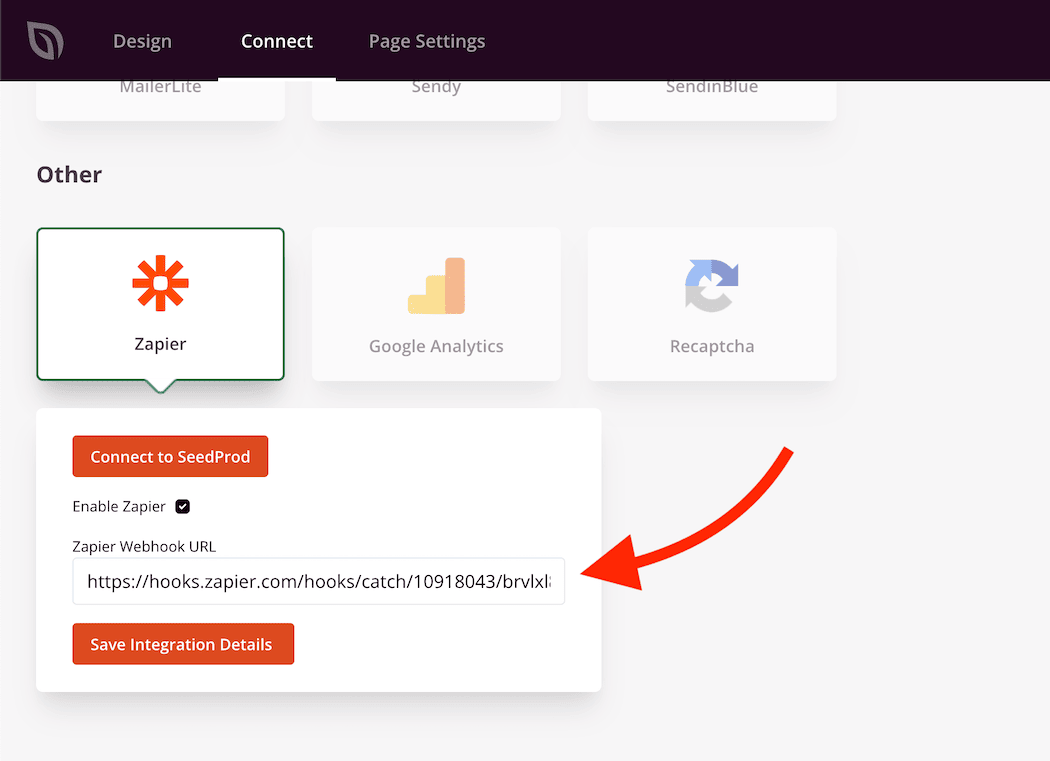
- Veillez à vérifier le Activer Zapier et cliquez sur Sauvegarder les détails de l'intégration. Ensuite, sauvegardez la page entière en cliquant sur le bouton Économiser en haut à droite du constructeur.
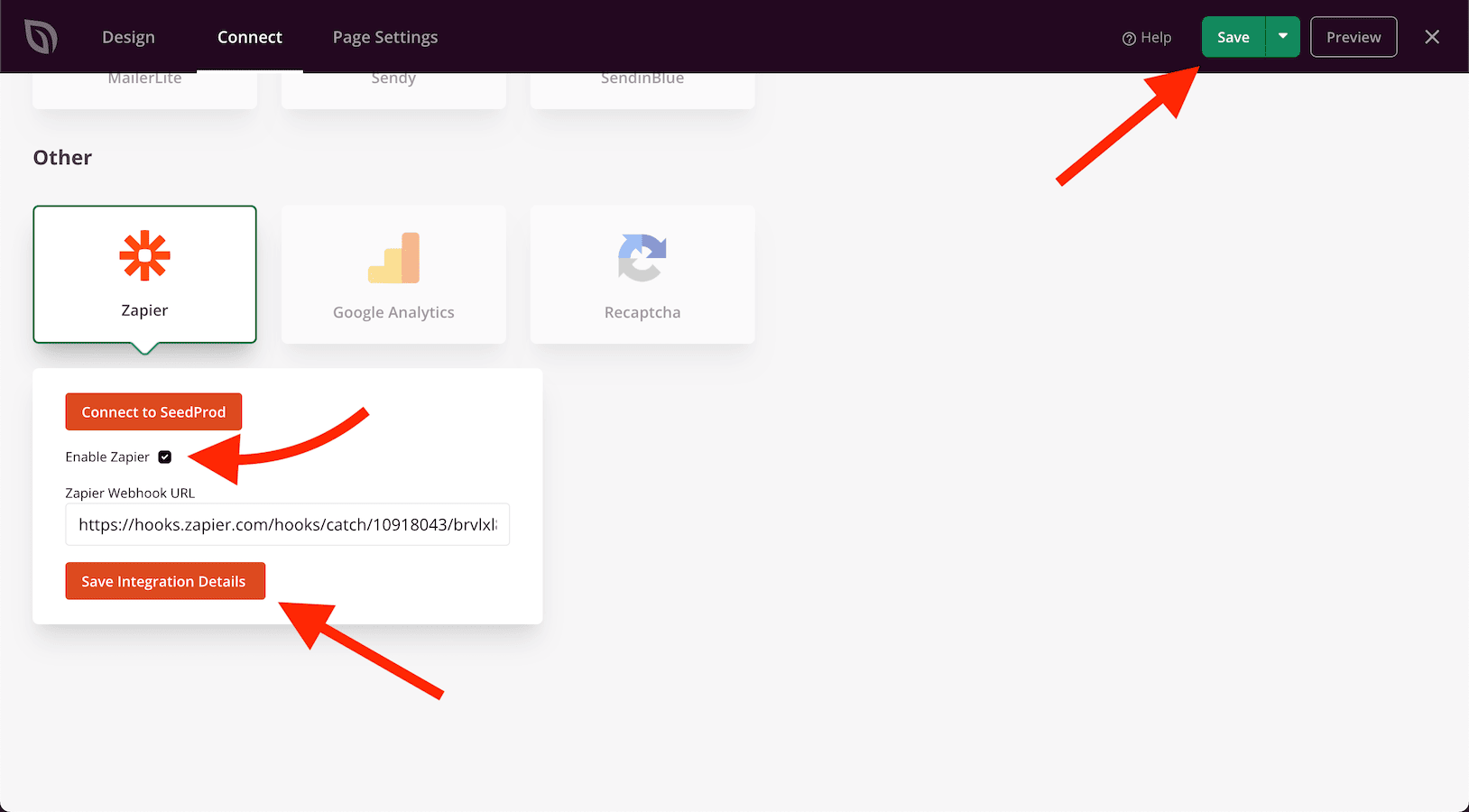
- Sur la page de configuration de votre Zap SeedProd, testez votre déclencheur et continuez à configurer vos étapes d'action Zapier.
- Voilà, c'est fait ! Vous avez créé avec succès votre Zap qui envoie les soumissions de formulaire à la plateforme de votre choix.
